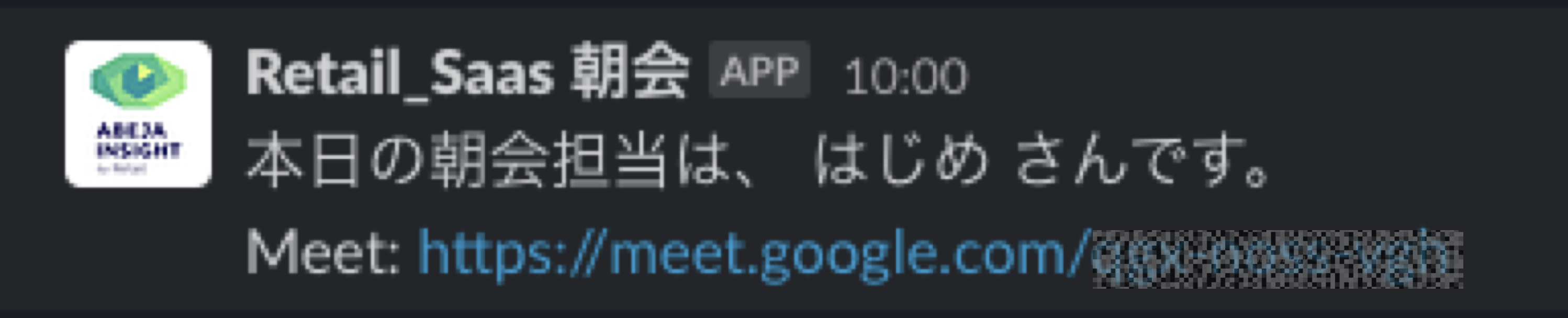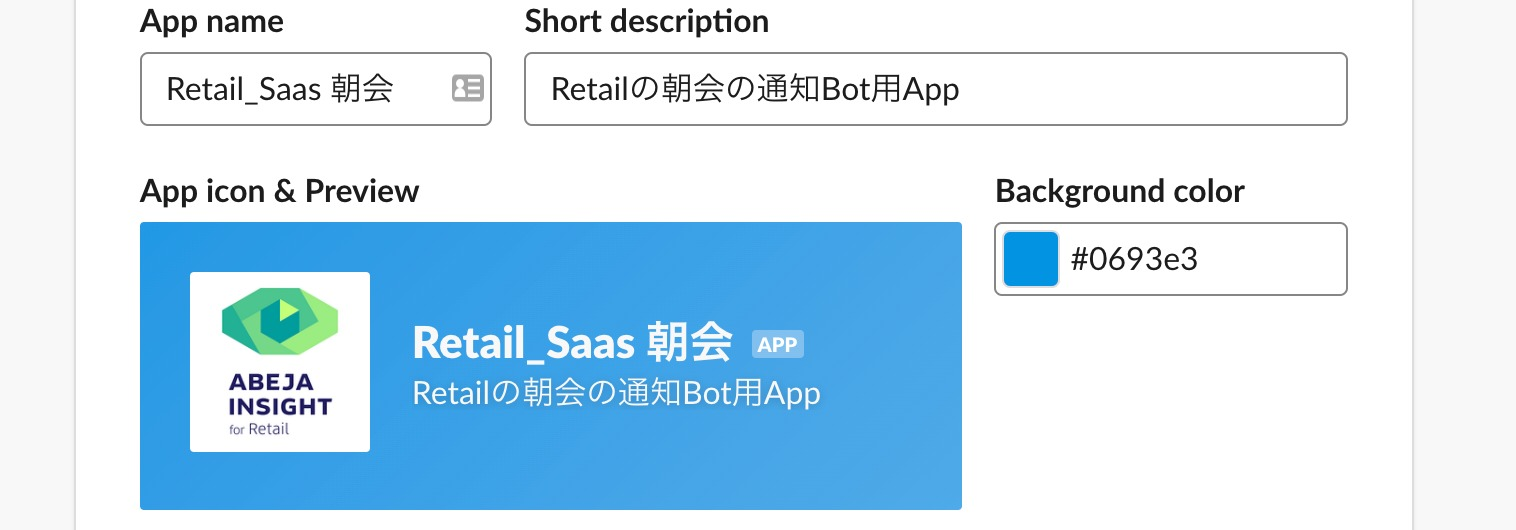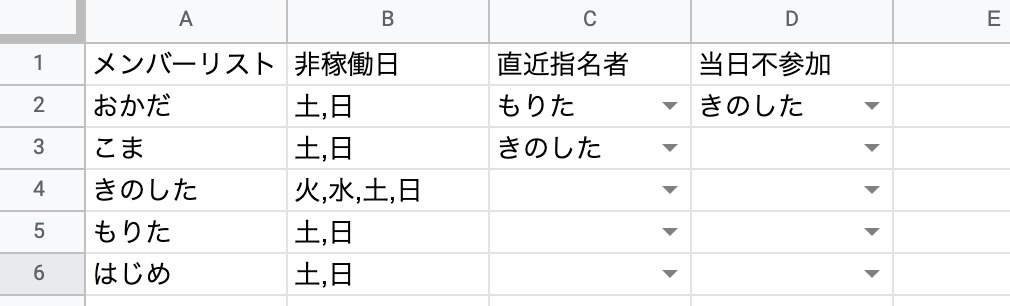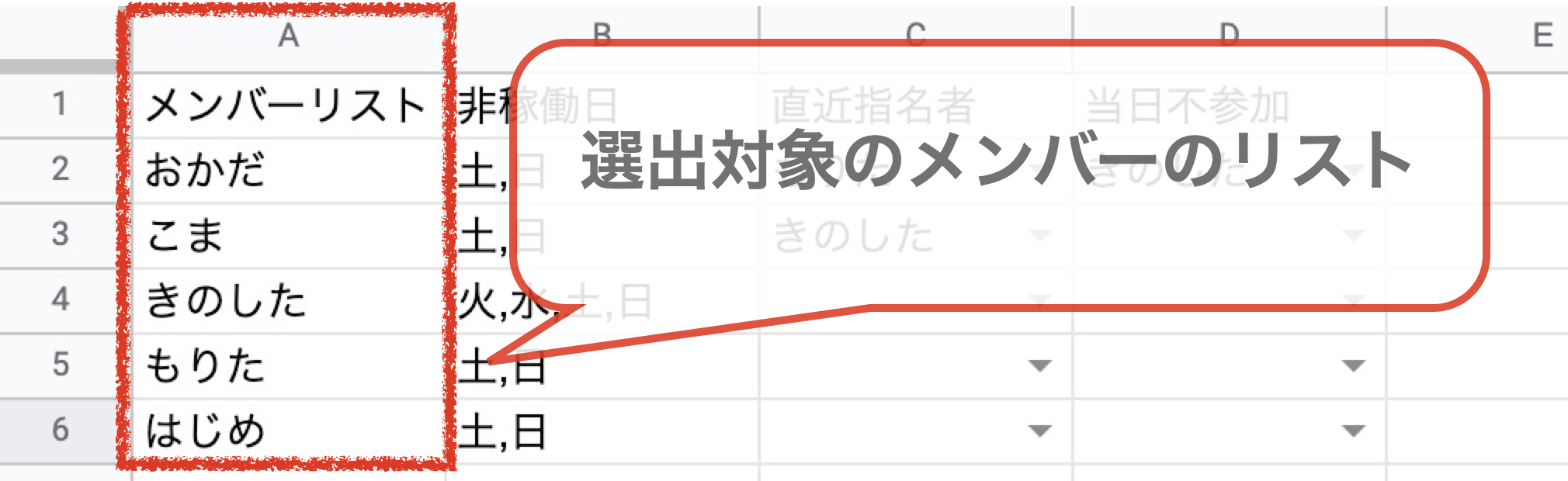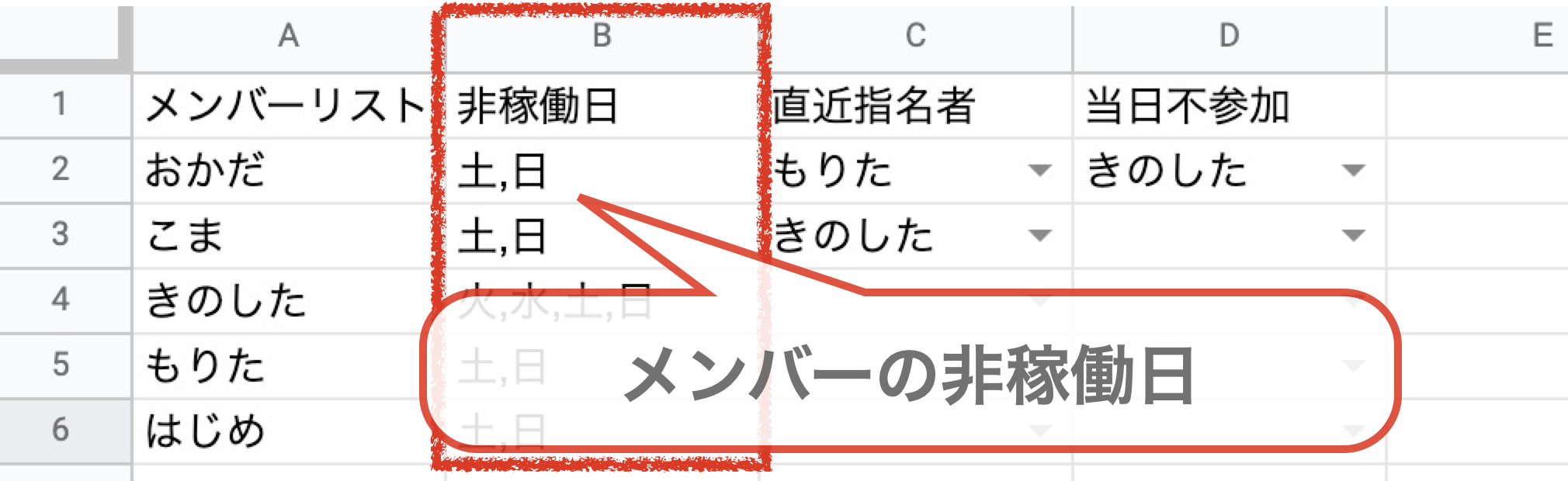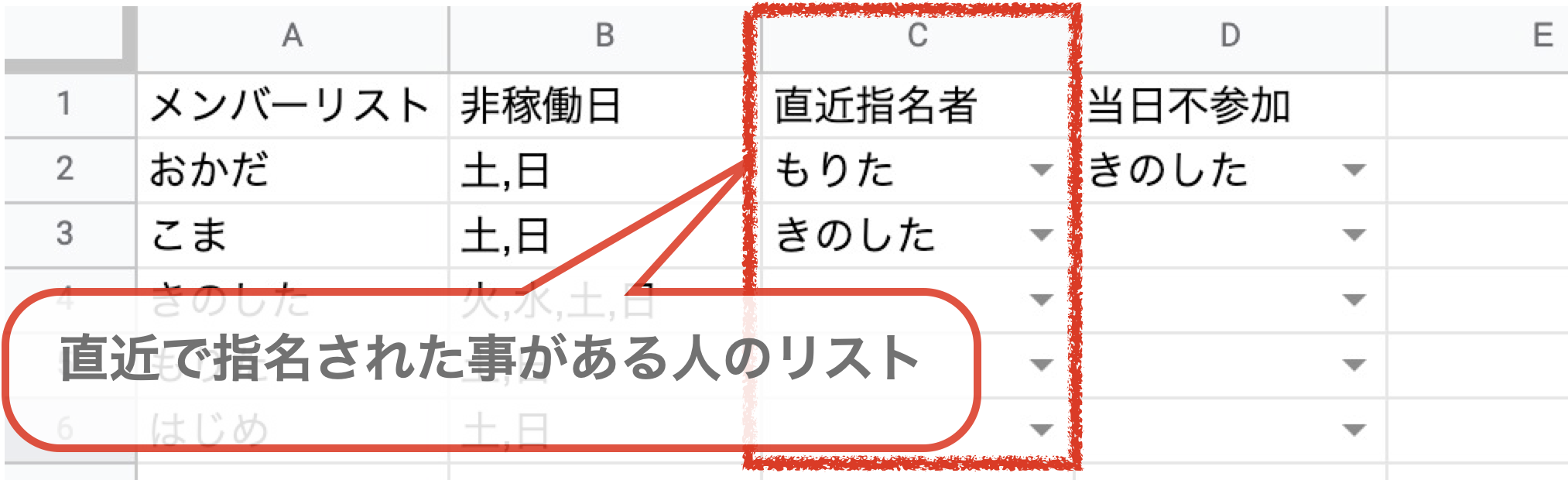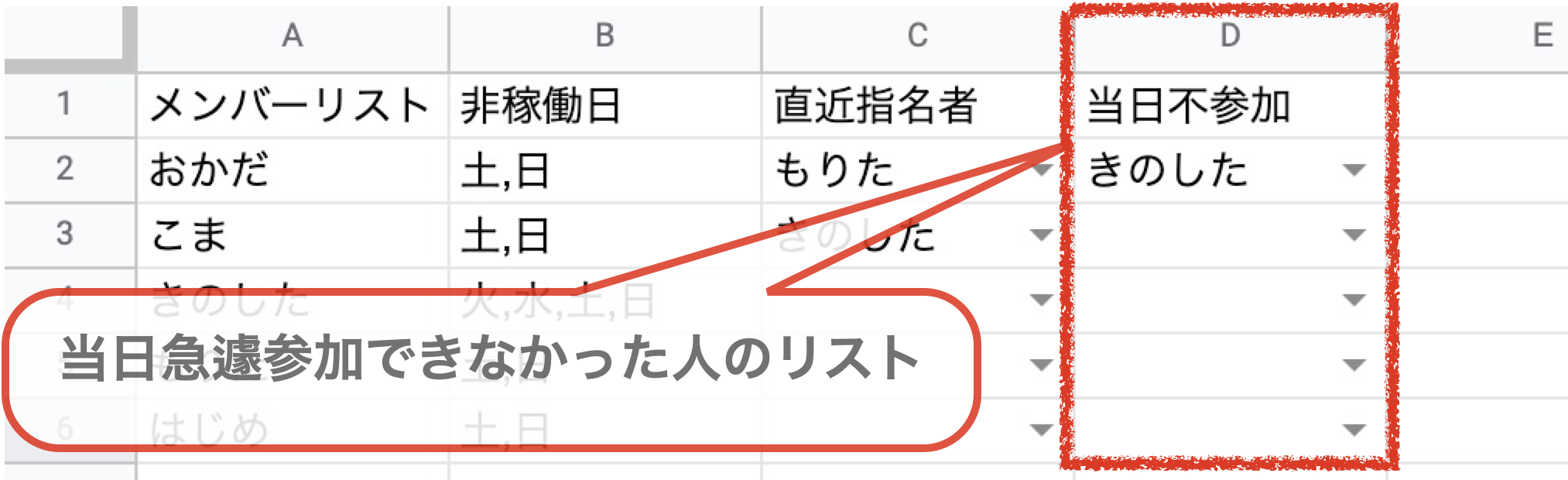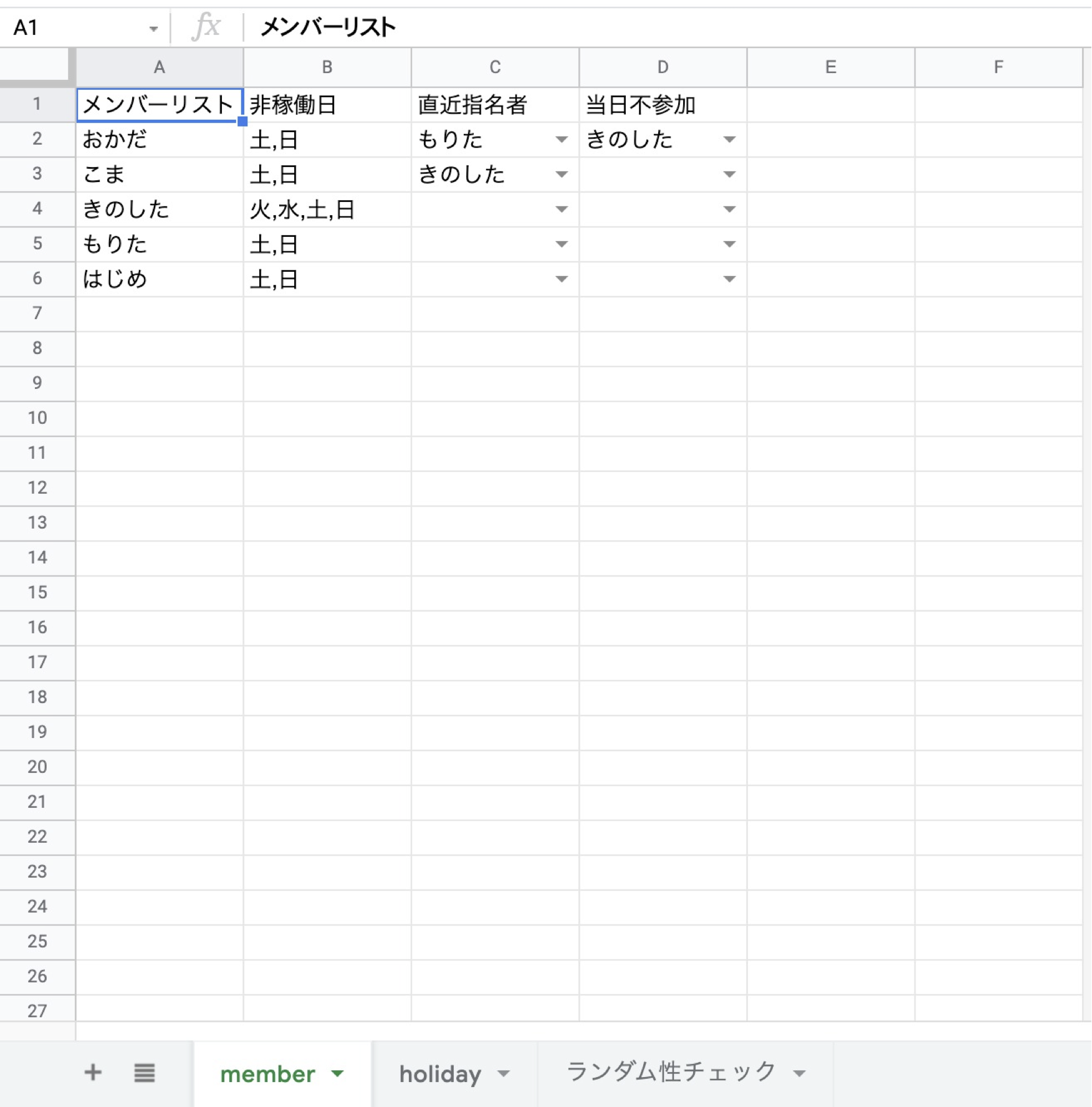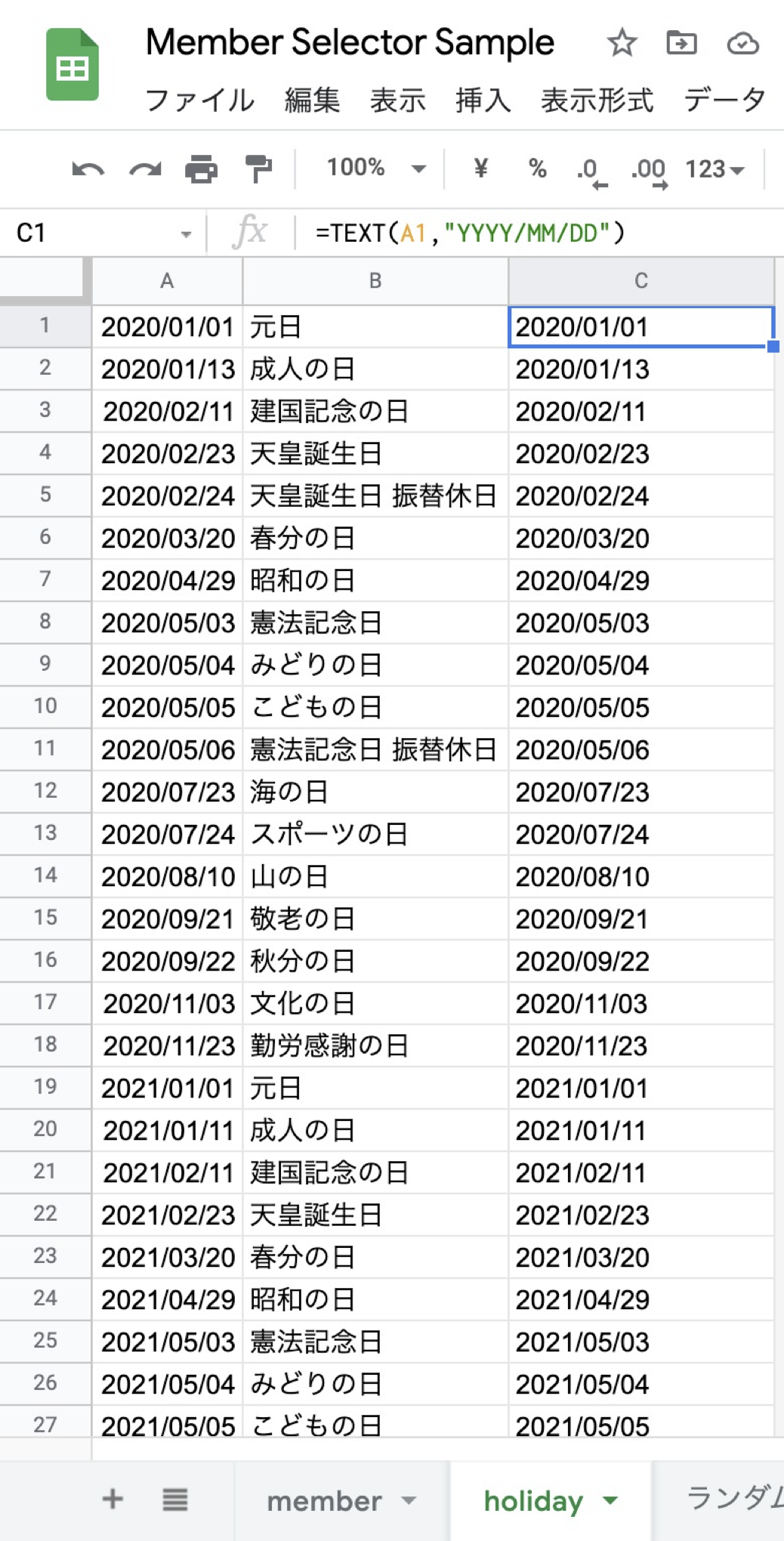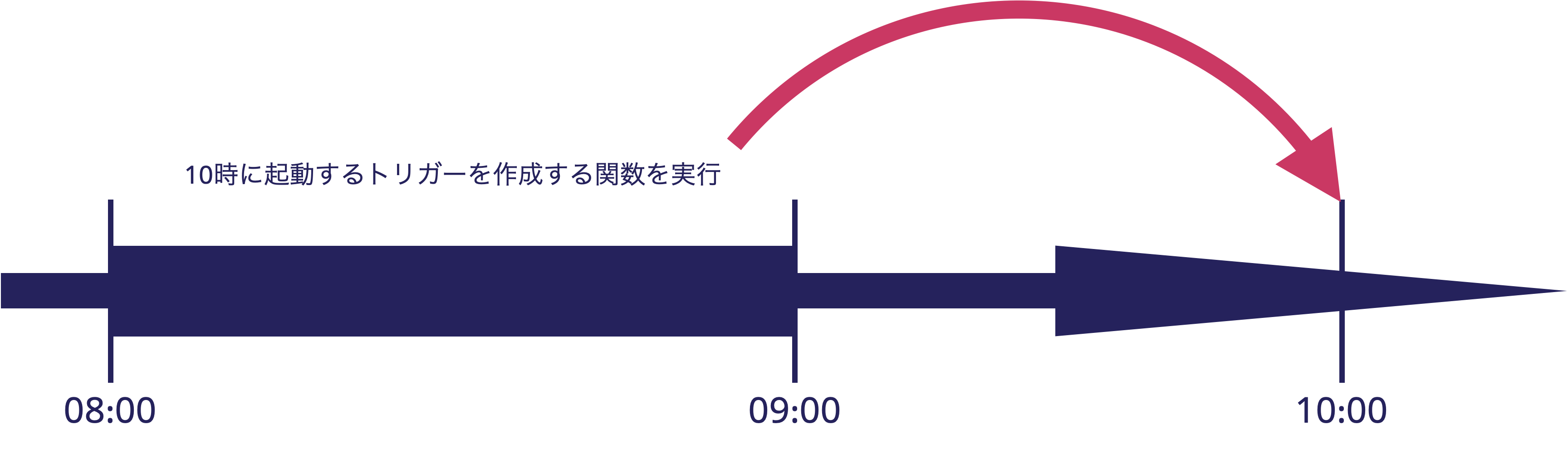はじめに
こんにちは。
Z-meこと、株式会社ABEJAの齋藤 創(さいとう はじめ)です。
この記事は
ABEJA Advent Calendar 2021の
5日目の記事です。
本記事は
Qiitaのスライドモード前提で記載していますので、
読む際はスライドモードをご利用ください。
※コード部分は下の本文の方を確認していただいたほうが見やすいかと思います。
作成した経緯
開催機会
様々なミーティングの際
そのミーティングを回す___ファシリテーター___を
選び出す必要がある
開催機会
- 毎日の朝会
- 進捗報告 / 今日やること / 困りごとの共有 / 等
- スプリントプランニング
- レトロスペクティブ(振り返り) / プランニング
コレまでの選出方法(やりかた)
- Web会議のときの名前リストから適当に
- 例)Google Meetの参加者ギャラリー表示で真ん中の人
- その場のノリ
課題
- 同じ人が選ばれる可能性が高い
- 結局その場の気分で選ばれる
- 人為的に操作できてしまう(ランダム性がない)
完成要件
1. 朝会のタイミングでSlackに通知が飛ぶ
祝祭日は通知が飛ばないように設計
2. 連続で同じ人が選ばれない
3. 当日お休みの人とかにも対応
4. 非稼働日を設定可能
5. Slackでの通知ではなくても手動で選出
Let's 作成
【Ⅰ】 Slackで通知するためのSlack Appの準備
①Slack Appの準備
- slack api の Your Apps(https://api.slack.com/apps) からCreate New App
-
From scratchから、アプリ名と作成するワークスペースを選択&作成
②Slack Appの準備
③Slack Appの準備
-
Incoming WebhookをOnに変更 - 一番下にある
Add New Webfook to Workspaceを選択 - 投稿するチャンネルを選択
- 出力された
Webhook URLを控えておく
④Slack Appの準備
-
Install Appから、該当のワークスペースに追加
【Ⅱ】 設定・実行画面としてのGSS(Google SpreadSheet)の準備
①GSSの入力設計
- GSSでは何がしたい?
- メンバーリストがある
- 各種設定ができる
- 手動で実行できる
②GSSの入力設計
③GSSの入力設計 - A列:メンバーリスト
④GSSの入力設計 - B列:非稼働日
⑤GSSの入力設計 - C列:直近指名者
⑥GSSの入力設計 - D列:当日不参加
⑦GSSの入力設計 - ツールバー:手動実行
⑧GSSの入力設計 - 休日の取得
Holidays JP API( https://holidays-jp.github.io/ )というAPIから休日を取得
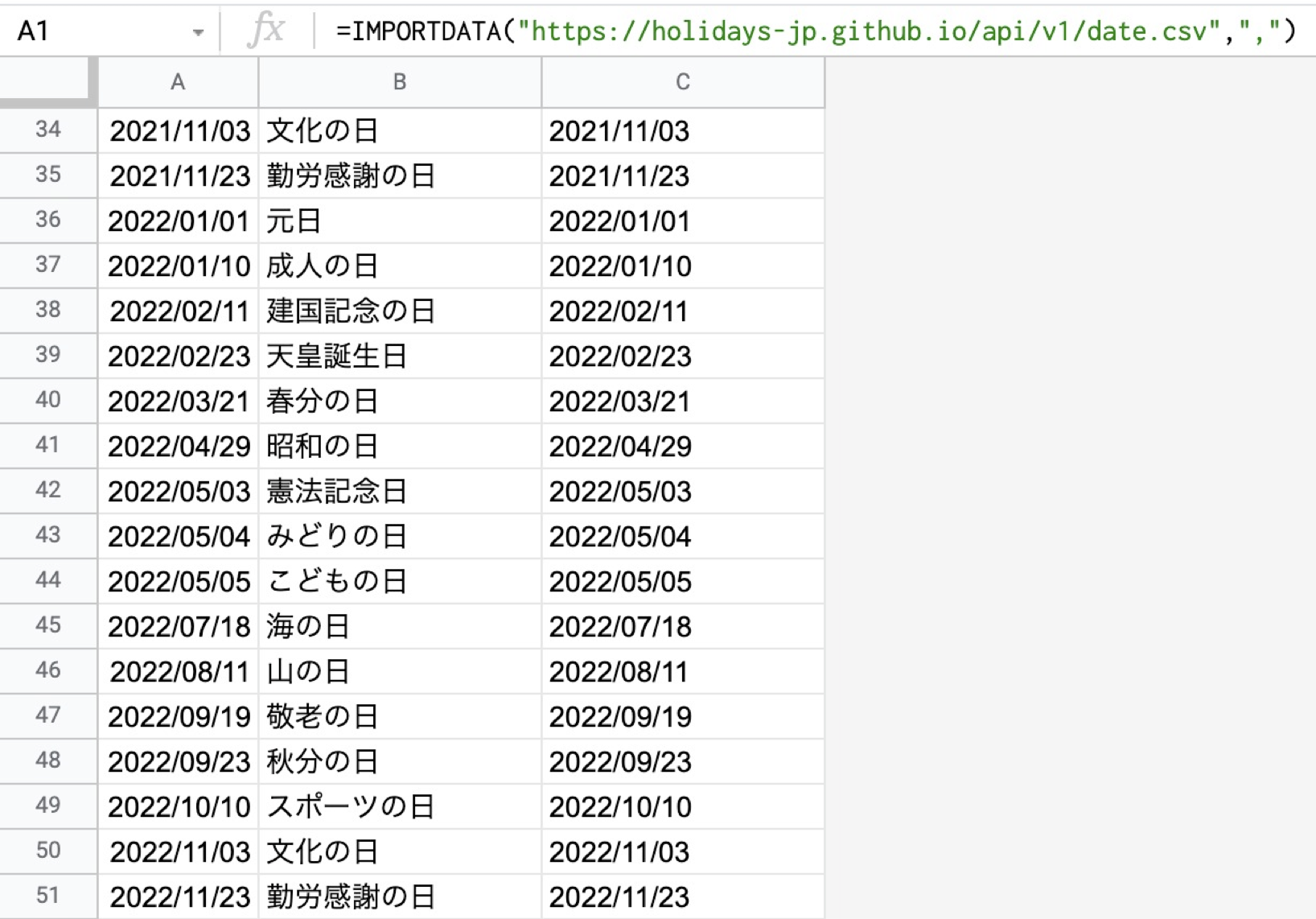
※CSV形式で取得できるので、事前に IMPORTDATA関数を用いて事前に読み込んでおきます。
シート全体(次のGASの説明はこちらをそのまま使います)
memberシート
| セル番号 | 入力規則 |
|---|---|
| C2:C | A2:Aのリスト選択 |
| D2:D | A2:Aのリスト選択 |
holidayシート
| セル番号 | 関数 |
|---|---|
| A1 | IMPORTDATA("https://holidays-jp.github.io/api/v1/date.csv", ", ") |
| C1:C | TEXT(A1:A,"YYYY/MM/DD") |
【Ⅲ】処理機能としてのGAS(Google App Script)の準備
※コードの全体は記事の最後に記載しておきます
トリガーの作成
①トリガーに関して
- 課題
- GASでは日次のトリガー(毎日〇〇する)設定では、時間単位でしか指定ができない
- 解決策
-
ScriptApp.newTriggerで明確に指定する
-
②トリガーに関して
例)毎日10時丁度に発報するトリガーの設定フロー
- 事前にトリガーを作成する関数を日次のトリガーとしてCall
- その日が休日かどうかを判断し、10時丁度に発報するトリガーを設定
③トリガーに関して
④トリガーに関して -code-
const DAYS = ['日', '月', '火', '水', '木', '金', '土'];
/**
* 詳細な時間に実行するように設定
*/
function SetPostTimeTrigger() {
if(isHoliday()) return
const next = new Date(),
today = next.getDate();
next.setHours(10);
next.setMinutes(0);
next.setSeconds(0);
ScriptApp.newTrigger('setAsakaiFacilitator').timeBased().at(next).create();
}
/**
* 実行した日が日本の祝日か否かを返す
* @return boolean
*/
function isHoliday() {
const today = new Date().toDateString(),
sheet = SpreadsheetApp.getActiveSpreadsheet().getSheetByName('holiday'),
days = sheet.getRange('A:A').getValues(),
daysList = days.map((arr) => {
if (!!arr[0]) return new Date(arr[0]).toDateString()
}).filter((arr) => !!arr)
return daysList.includes(today)
}
対象メンバーの抽出
①対象メンバーのフィルタリング
- メンバーリストからメンバーを取得
- 非稼働日を取得し、対象メンバーをフィルタリング
- 直近で指名されたメンバーを除外
- 当日不参加メンバーを除外
②対象メンバーのフィルタリング -code-
/**
* シートからメンバーリストと、その他除外要因を取得し、対象メンバーのリストを返却する
* @pram sheet
* @return Array
*/
function getMemberList(sheet) {
let menberValue = sheet.getRange('A2:B').getValues(), // ※1
prevMembers = sheet.getRange('C2:C').getValues(),
notBeTheres = sheet.getRange('D2:D').getValues(),
list = memberFilter(menberValue),
prevMember = prevMembers.map((arr) => arr[0]).filter((arr) => arr !== ''),
notBeThere = notBeTheres.map((arr) => arr[0]).filter((arr) => arr !== ''),
today = new Date().getDay();
if (DAYS[today] === '日' || DAYS[today] === '土') return false
return list.filter((arr) => {
if (prevMember.includes(arr.name)) return false
if (notBeThere.includes(arr.name)) return false
if (arr.dayOff.includes(DAYS[today])) return false
return true
})
}
/**
* メンバーリストから空の配列を除外し、名前と非稼働日の配列を返却する
* @pram array[][]
* @return Array({})
*/
function memberFilter(array) {
let new_array = new Array();
array.map((value) => {
if(value[0] != null && value[0] != "") {
new_array.push({
name: value[0].toString(),
dayOff: value[1].split(',')
});
}
})
return new_array;
}
※1: sheetオブジェクトの関数は処理速度的に重いので、本来ならば、sheet.getRange('A2:D').getValues()として、1回で呼び出して、各種項目に応じて算出したほうがいいですが、今回対象メンバーがそんなに多くないので、この処理にしています。
メイン処理
①Slackへ通知
UrlFetchApp.fetchを使って、作成したSlack AppのWebhookのURLにテキストをPOST
①Slackへ通知 - code
/**
* テキストをSlackで通知する
* @pram text
* @return void
*/
function postSlack(text){
let url = "https://hooks.slack.com/services/<<SlackのURL>>",
options = {
"method" : "POST",
"headers" : {"Content-type":"application/json"},
"payload" : '{"text":"' + text + '"}'
};
UrlFetchApp.fetch(url, options);
}
②対象メンバーをランダム選択
- メンバーリストから
Math.random()を使って選出-
Math.random() * (対象メンバーの数)でランダムに数値を出力 - ↑で出力された値を小数点以下を切り捨てて、対象を選出
-
②対象メンバーをランダム選択 - code
const allMemberNum = MemberObj.length, // 対象メンバーの数を利用
randomNumber = Math.floor(Math.random()* allMemberNum),
selected = MemberObj[randomNumber].name
resultText = `本日の朝会担当は、 ${selected} さんです。 \nMeet: https://meet.google.com/<<google meet ID>>`
③直近指名者を更新 - code
// 書き込み処理
let prevMembers = sheet.getRange(2, 3, prevNumber, 1).getValues() // 既存の直近指名者を取得
.filter((_, i) => i !== prevNumber - 1), // 一番古い指名者だけを除外
newPevMembers = [
[selected], // 指名された人を追加
...prevMembers
];
sheet.getRange(2, 3, prevNumber, 1).setValues(newPevMembers);
④メニューバーへの追加 - code
- メンバーリストからランダムにメンバーを取得して、メッセージボックスを表示する
- ↑コレを発報させるメニューを追加
④メニューバーへの追加 - code
/**
* 手動実行し、メッセージウィンドウでランダムに選択されたMemberを取得する
*/
function getRandomMember() {
const sheet = SpreadsheetApp.getActiveSpreadsheet().getSheetByName('member');
const MemberObj = getMemberList(sheet);
if (!MemberObj) return false
const allMemberNum = MemberObj.length,
randomNumber = Math.floor(Math.random()* allMemberNum),
selected = MemberObj[randomNumber].name;
Browser.msgBox(`選ばれたのは、「${selected}」さんです!!`, Browser.Buttons.OK)
}
/**
* メニューへの追加
*/
function onOpen() {
var ui = SpreadsheetApp.getUi()
var menu = ui.createMenu('ランダム実行メニュー')
menu.addItem('Memberランダム選択', 'getRandomMember')
menu.addToUi()
}
おわりに
後半はすべてGASのコードを垂れ流す形になってしまいましたが、今回紹介したメンバーのランダム抽選機は、GSSとGASとSlack Appだけで実現できます。
今回用いた実装や手法が、業務改善の一助となれば幸いです。
実装を用いてできること
- 適当な名言をSlackに垂れ流したい
- 毎日特定の時間に定期的にメッセージを流したい
- もしくは処理を実行したい
- メニューバーにボタンを追加して実行したい
- 日本の祝祭日の判定をしたい
- 等
お知らせ:ABEJA awaits your joining!
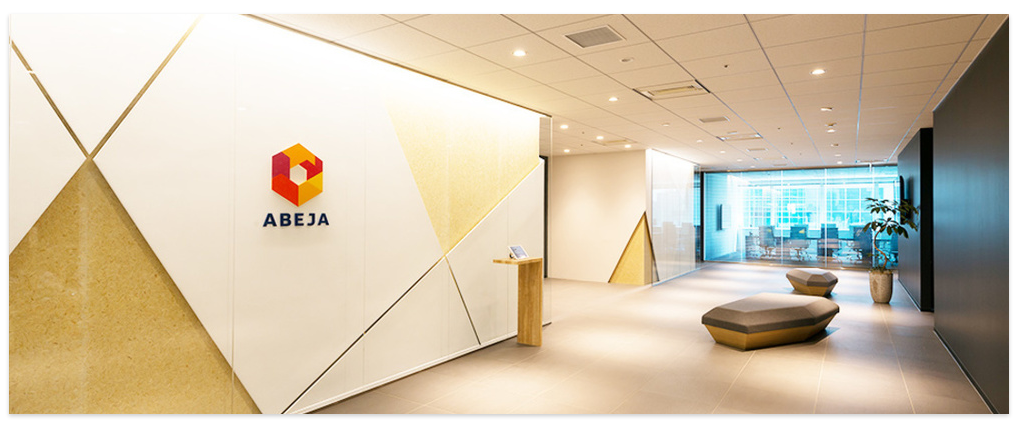
現在ABEJAでは一緒にAIの社会実装を進める仲間を募集しています!
【募集職種一覧はこちら!】
備考 -GASの全文-
main.gs
const DAYS = ['日', '月', '火', '水', '木', '金', '土'];
/**
* 詳細な時間に実行するように設定
*/
function SetPostTimeTrigger() {
if(isHoliday()) return
const next = new Date(),
today = next.getDate();
if (DAYS[today] === '金') return setSprintPlanningTrigger()
next.setHours(10);
next.setMinutes(0);
next.setSeconds(0);
ScriptApp.newTrigger('setAsakaiFacilitator').timeBased().at(next).create();
}
/**
* 実行した日が日本の祝日か否かを返す
* @return boolean
*/
function isHoliday() {
const today = new Date().toDateString(),
sheet = SpreadsheetApp.getActiveSpreadsheet().getSheetByName('holiday'),
days = sheet.getRange('A:A').getValues(),
daysList = days.map((arr) => {
if (!!arr[0]) return new Date(arr[0]).toDateString()
}).filter((arr) => !!arr)
return daysList.includes(today)
}
/**
* SprintPlanningのトリガーを設定する
* @return void
*/
function setSprintPlanningTrigger() {
const next = new Date();
next.setHours(15);
next.setMinutes(50);
next.setSeconds(0);
ScriptApp.newTrigger('setSprintPlanningFacilitator').timeBased().at(next).create();
}
/**
* シートからメンバーリストと、その他除外要因を取得し、対象メンバーのリストを返却する
* @pram sheet
* @return Array
*/
function getMemberList(sheet) {
let menberValue = sheet.getRange('A2:B').getValues(),
prevMembers = sheet.getRange('C2:C').getValues(),
notBeTheres = sheet.getRange('D2:D').getValues(),
list = memberFilter(menberValue),
prevMember = prevMembers.map((arr) => arr[0]).filter((arr) => arr !== ''),
notBeThere = notBeTheres.map((arr) => arr[0]).filter((arr) => arr !== ''),
today = new Date().getDay();
if (DAYS[today] === '日' || DAYS[today] === '土') return false
return list.filter((arr) => {
if (prevMember.includes(arr.name)) return false
if (notBeThere.includes(arr.name)) return false
if (arr.dayOff.includes(DAYS[today])) return false
return true
})
}
/**
* メンバーリストから空の配列を除外し、名前と非稼働日の配列を返却する
* @pram array[][]
* @return Array({})
*/
function memberFilter(array) {
let new_array = new Array();
array.map((value) => {
if(value[0] != null && value[0] != "") {
new_array.push({
name: value[0].toString(),
dayOff: value[1].split(',')
});
}
})
return new_array;
}
/**
* テキストをSlackで通知する
* @pram text
* @return void
*/
function postSlack(text){
let url = "https://hooks.slack.com/services/<<Slack App Webhook URL>>",
options = {
"method" : "POST",
"headers" : {"Content-type":"application/json"},
"payload" : '{"text":"' + text + '"}'
};
UrlFetchApp.fetch(url, options);
}
function setAsakaiFacilitator(){
const sheet = SpreadsheetApp.getActiveSpreadsheet().getSheetByName('member');
const prevNumber = 2;
const MemberObj = getMemberList(sheet);
if (!MemberObj) return false
const allMemberNum = MemberObj.length,
randomNumber = Math.floor(Math.random()* allMemberNum),
selected = MemberObj[randomNumber].name
resultText = `本日の朝会担当は、 ${selected} さんです。 \nMeet: https://meet.google.com/<<google meet ID>>`
// slack送信処理
postSlack(resultText)
// 書き込み処理
let prevMembers = sheet.getRange(2, 3, prevNumber, 1).getValues().filter((_, i) => i !== prevNumber - 1),
newPevMembers = [
[selected],
...prevMembers
];
sheet.getRange(2, 3, prevNumber, 1).setValues(newPevMembers);
}
function setSprintPlanningFacilitator(){
const sheet = SpreadsheetApp.getActiveSpreadsheet().getSheetByName('member');
const prevNumber = 2;
const MemberObj = getMemberList(sheet);
if (!MemberObj) return false
const allMemberNum = MemberObj.length,
randomNumber = Math.floor(Math.random()* allMemberNum),
selected = MemberObj[randomNumber].name
resultText = `本日のスプリントプランニングのFacilitatorは\n ${selected} さんです。 \nMeet: https://meet.google.com/<<google meet ID>>`
// slack送信処理
postSlack(resultText)
// 書き込み処理
let prevMembers = sheet.getRange(2, 3, prevNumber, 1).getValues().filter((_, i) => i !== prevNumber - 1),
newPevMembers = [
[selected],
...prevMembers
];
sheet.getRange(2, 3, prevNumber, 1).setValues(newPevMembers);
}
/**
* 手動実行し、メッセージウィンドウでランダムに選択されたMemberを取得する
*/
function getRandomMember() {
const sheet = SpreadsheetApp.getActiveSpreadsheet().getSheetByName('member');
const MemberObj = getMemberList(sheet);
if (!MemberObj) return false
const allMemberNum = MemberObj.length,
randomNumber = Math.floor(Math.random()* allMemberNum),
selected = MemberObj[randomNumber].name;
Browser.msgBox(`選ばれたのは、「${selected}」さんです!!`, Browser.Buttons.OK)
}
/**
* メニューへの追加
*/
function onOpen() {
var ui = SpreadsheetApp.getUi()
var menu = ui.createMenu('ランダム実行メニュー')
menu.addItem('Memberランダム選択', 'getRandomMember')
menu.addToUi()
}